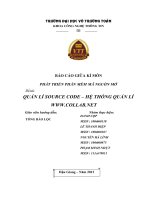Bài giảng phát triển phần mềm mã nguồn mở chương 2 giới thiệu tổng quan về wamp server
Bạn đang xem bản rút gọn của tài liệu. Xem và tải ngay bản đầy đủ của tài liệu tại đây (740.56 KB, 21 trang )
TRƯỜNG ĐẠI HỌC NGUYỄN TẤT THÀNH
KHOA CÔNG NGHỆ THÔNG TIN
PHÁT TRIỂN PHẦN MỀM MÃ NGUỒN MỞ
Chương 2:
TỔNG QUAN VỀ WAMP SERVER
Thời gian: 3 tiết
Giảng viên: ThS. Dương Thành Phết
Email:
Website:
Tel: 0918158670 – facebook..com/DuongThanhPhet
1
NỘI DUNG
1. Giới thiệu về Wamp Server
2. Các thành phần trong Wamp Server
3. Cài đặt Wamp Server
4. Sử dụng Wamp Server
2
1. GIỚI THIỆU VỀ WAMP SERVER
WampServer là một môi trường phát triển web cho
với các thành phần :
Apache
PHP
MySQL
Website: /> Phiên bản mới nhất là WampServer 2.2E
3
1. GIỚI THIỆU VỀ WAMP SERVER
Tự động cài đặt toàn hệ thống, dễ sử dụng
Dễ dàng nâng cấp phiên bản mới của các module
(Apache, PHP, MySQL)
Tự nhận diện sự tương thích các phiên bản của
các module với nhau.
4
2. CÁC THÀNH PHẦN TRONG WAMP SERVER
Webserver: Apache 2.4.2
CSDL: MySQL 5.5.24
PHP Engine: 5.4.3
Website quản lý Database Server: phpMyAdmin
Quản lý Webserver bằng Website
5
3. CÀI ĐẶT WAMP SERVER
Download WAMP SERVER từ địa chỉ
/>
(lưu ý : chọn đúng bản 32bit hoặc 64bit
Double click vào file cài đặt
6
3. CÀI ĐẶT WAMP SERVER
Chọn thư mục chứa Wamp
7
3. CÀI ĐẶT WAMP SERVER
Chọn trình duyệt mặc định cho Wamp
Chọn tài khoản mail để thực thi chức năng gửi mail
trong website
8
3. CÀI ĐẶT WAMP SERVER
Chọn tài khoản mail để thực thi chức năng gửi mail trong
website
9
4. SỬ DỤNG WAMP SERVER
4.1. Khởi động
Double click vào biểu Wamp trên Desktop
Sau khi khởi động, Wamp Server sẽ tự động chạy 2
dịch vụ là
WampApache
WampMySQLD
10
4. SỬ DỤNG WAMP SERVER
Một biểu tượng xuất hiện ở khay hệ thống cho phép
tắt, khởi động lại Wamp cũng như các dịch vụ
11
4. SỬ DỤNG WAMP SERVER
Chạy thử trang thông tin của Server
Click localhost
12
4. SỬ DỤNG WAMP SERVER
4.2. Cấu hình Port
Sau khi đặt, Apache sử dụng port 80 (port chuẩn
của Windows)
IIS cũng sử dụng port 80
Khắc phục
Thay port của IIS : 80 81 (hoặc port khác)
Thay port của Apache : 80 81
13
4. SỬ DỤNG WAMP SERVER
Thay đổi Port cho Apache : 80 81
Mở tập tin http.conf trong thư mục
C:/wamp/bin/apache/Apache.x.y.z/conf/ bằng một trình
soạn thảo, notepad chẳng hạn.
Tìm Listen 80 và sửa lại thành Listen 81
14
4. SỬ DỤNG WAMP SERVER
Thay đổi Port cho Apache: Thay đổi tiếp các alias ở
khay hệ thống chạy bằng port 81
Mở tập tin wampmanager.ini trong thư mục
/wamp/.
Thay đổi tất cả các dòng http://localhost/ thành
http://localhost:81/
15
4. SỬ DỤNG WAMP SERVER
4.3. PhpMyAdmin
Wamp cung cấp một hệ thống website PhpMyAdmin
để quản lý CSDL trong MySQL
16
4. SỬ DỤNG WAMP SERVER
Tạo CSDL mới
17
4. SỬ DỤNG WAMP SERVER
Các chức năng
18
4. SỬ DỤNG WAMP SERVER
4.4. PHP Website
Chạy thử một website PHP
Tạo một trang web php (vd: test.php) và gõ lệnh:
echo ‘Chào bạn đến với Website’
Lưu trang web vào thư mục C:\Wamp\www
Chạy trang web: mở trình duyệt và gõ đường
dẫn http://localhost:81/text.php
19
4. SỬ DỤNG WAMP SERVER
Lưu ý:
Ngoài WampServer, có thể sử dụng các loại Web
Server khác (tùy thích)
XampServer
AppServer
Zend Server
20
BÀI TẬP
1. Cài đặt WampServer hoặc XampServer
2. Tạo 1 CSDL từ tùy trong PhpMyAdmin
3. Tạo 1 trang Web .php nội dung tùy ý.
21
21